win10连接速度和双工模式 电脑win10系统开启网络双工模式的教程
更新时间:2024-10-03 17:20:44作者:hnzkhbsb
在如今信息爆炸的时代,网络连接速度成为人们日常生活中必不可少的一部分,而对于使用Win10系统的用户来说,开启网络双工模式可以有效提升网络连接速度,让上网体验更加流畅。下面就让我们一起来学习如何在电脑Win10系统中开启网络双工模式的教程。随着科技的不断发展,我们要紧跟时代的步伐,提升自己的网络连接速度,享受更好的上网体验。
具体步骤:
1.在开始菜单上单击右键,选择设备管理器 ;如图所示:
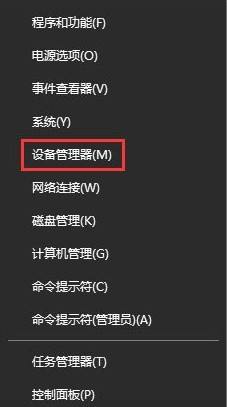
2.在设备管理器左侧展开: 网络适配器;如图所示:
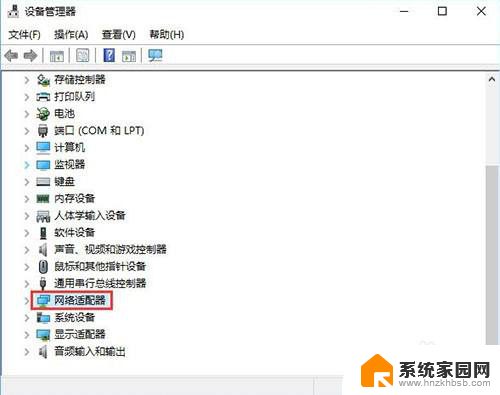
3.在下面的网卡上单击右键,选择属性;如图所示:
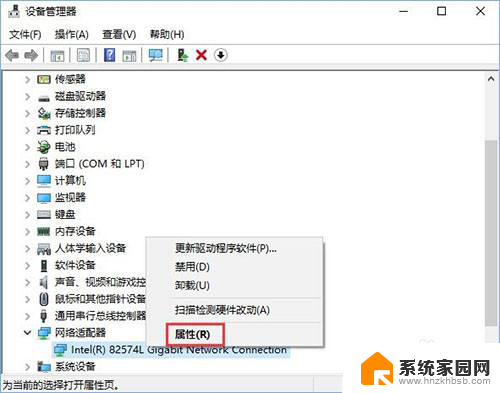
4.切换到【高级】选卡中,在属性框中选择 速度和双工,在右侧 值 下拉菜单选择需要设置的模式即可;如图所示:
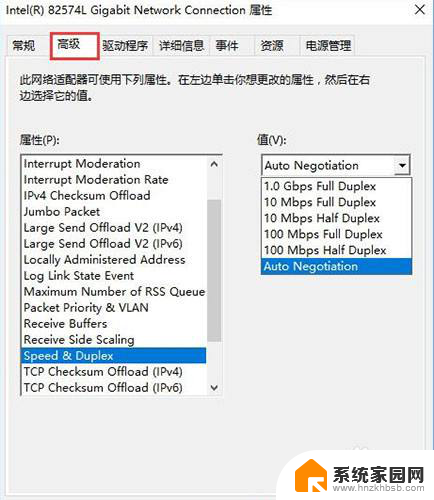
5.如果以上的方法都解决不了问题,那可以考虑搜索老毛桃。有时候重装系统可能可以解决你99%的问题。
以上就是win10连接速度和双工模式的全部内容,如果还有不清楚的用户,可以参考一下小编的步骤进行操作,希望对大家有所帮助。
win10连接速度和双工模式 电脑win10系统开启网络双工模式的教程相关教程
- win10网络双工模式设置 win10系统开启网络双工模式的方法和操作步骤
- 怎么把百度设置成青少年模式 百度app青少年模式设置教程
- 电脑怎样设置护眼模式win10 win10系统护眼模式设置步骤
- 怎样进入安全模式? win10安全模式启动步骤
- win7怎么删除双系统 win7双系统删除教程详解
- vivo手机省电模式怎么开 如何在vivo手机上开启省电模式
- win11诊断网络 如何在Win11上打开网络诊断和修复工具
- hp电脑忘了开机密码怎么进入安全模式 惠普电脑win10如何进入安全模式
- win10新电脑如何连接网络 新电脑连接网络的步骤
- win10没有沙盒 Win10如何开启沙盒模式设置方法
- NVIDIA新驱动修复41个Bug!RTX 50花式黑屏、RTX 40没人管,问题得到解决
- 技嘉RTX 5060显卡采用更短小PCB设计,配备×8 PCIe金手指
- 摩根士丹利略微下调微软的增长预期,市场对微软的未来表现持谨慎态度
- win7文件夹加密软件之易捷文件夹加密软件——您的文件安全保护利器
- 耕升推出GeForce RTX 5060系列显卡:游戏加速MAX效果超强
- 英伟达对华特供版AI芯片遭遇出口管制,中国芯片制造业面临挑战
微软资讯推荐
- 1 NVIDIA新驱动修复41个Bug!RTX 50花式黑屏、RTX 40没人管,问题得到解决
- 2 win7文件夹加密软件之易捷文件夹加密软件——您的文件安全保护利器
- 3 Nvidia将在美国量产AI超级计算机,助力人工智能领域创新发展
- 4 英伟达RTX 5060系列显卡发布:性能和价格揭秘
- 5 Windows搜索神器Everything,秒杀自带搜索,快速定位文件,秒搜不必等
- 6 国产CPU竞速信创,对数码科技行业是好生意?
- 7 如何查看电脑显卡型号及性能信息的方法,详细教程揭秘
- 8 CPU厂商的新一轮较量来了!AMD、英特尔谁将称雄?
- 9 英伟达发布NVIDIA app正式版 带来统一GPU设置软件,让你轻松管理显卡设置
- 10 详细指南:如何在Windows系统中进行激活– 一步步教你激活Windows系统
win10系统推荐
系统教程推荐